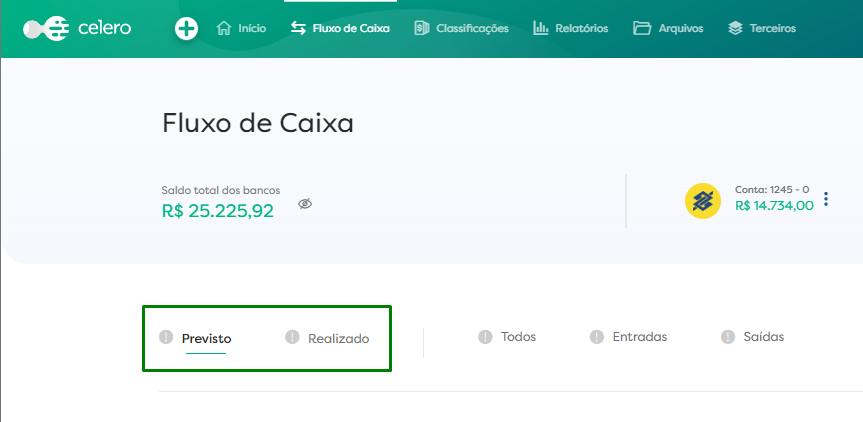Tempo de Leitura: 5m
A tela Fluxo de Caixa tem por objetivo permitir a visualização simples das transações que foram realizadas ou que estão previstas para cada dia de um período.
Veja o Gif abaixo para entender mais sobre o menu Fluxo de Caixa:
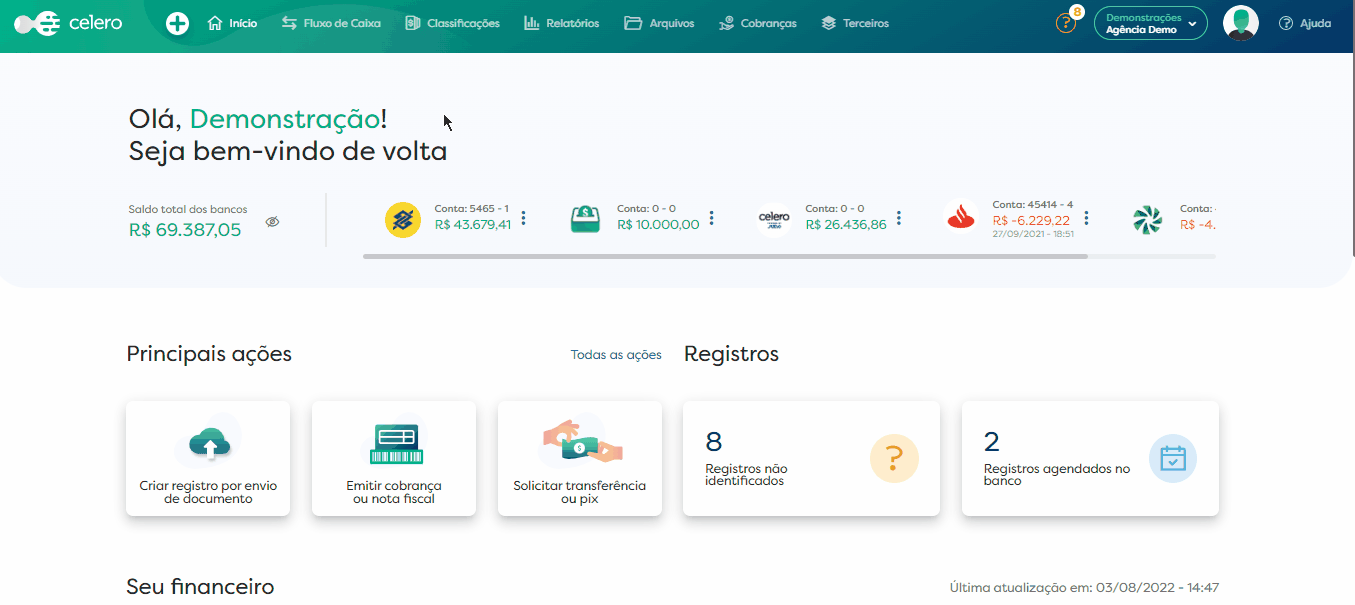
COMO FUNCIONA O FLUXO DE CAIXA
O Fluxo de caixa possui diversas opções de filtros para que você possa encontrar as entradas e saídas das suas empresas, tanto as que foram realizadas, quanto as que estão por vir, te auxiliando na previsibilidade da sua empresa!
Neste artigo iremos ver mais sobre cada um dos filtros!
FILTRO PREVISTO E REALIZADO
Há dois filtros principais no fluxo de caixa, o Previsto e o Realizado, além das demais opções de filtros, como "Todos", "Entradas" "Saídas" e "Período Personalizado".
A opção “Previsto” permite visualizar as transações previstas para determinado período.
Diferentemente, a opção “Realizado” permite visualizar as transações que foram realizadas em determinado período.
Dessa forma, você tem uma visão simplificada das contas a pagar e a receber que vão ocorrer em cada dia.
Além disso, a plataforma vai exibir o saldo previsto para cada dia do período, no caso do filtro "Previsto", e exibirá o saldo Final, no caso do filtro "Realizado".
Caso você deseje obter mais informações e saber exatamente qual é a previsão de saldo para cada conta bancária, basta clicar na setinha para baixo próxima ao “Saldo Previsto/Final”
Saldo Previsto
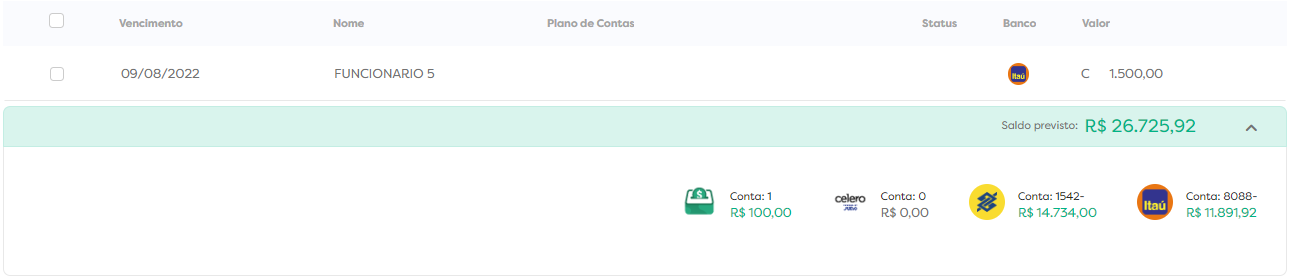
Saldo Final
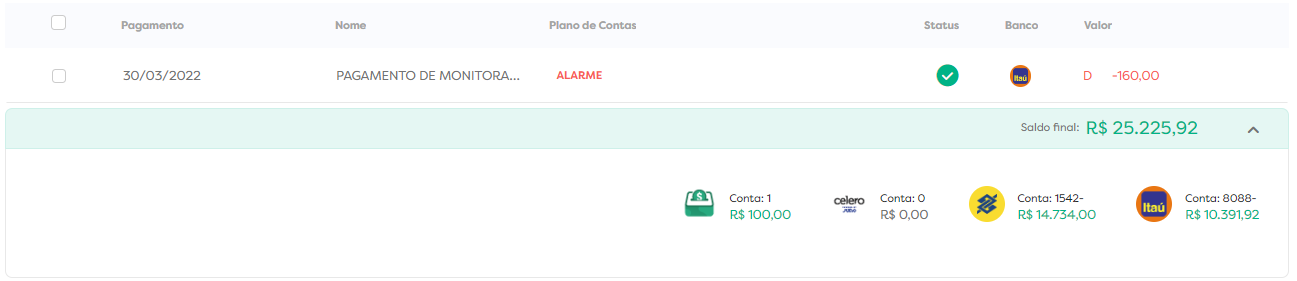
OPÇÕES DE FILTROS
- TODOS: por padrão, a plataforma vai exibir tanto as contas a pagar (Saídas) quanto as contas a receber (Entradas).
- ENTRADAS: clique nessa opção para exibir apenas as previsões de contas a receber.
- SAÍDAS: clique nessa opção para exibir apenas as previsões de contas a pagar.
- PERÍODO PERSONALIZADO: utilize essa opção para visualizar as previsões de um período específico.
Na opção "Período Personalizado" você pode escolher visualizar os registros das transações divididos por dia ou apenas mostrar os registros de todo o período escolhido.
Depois de preencher o período desejado e a forma de visualização, clique no botão azul “Filtrar”.
Artigos Relacionados: